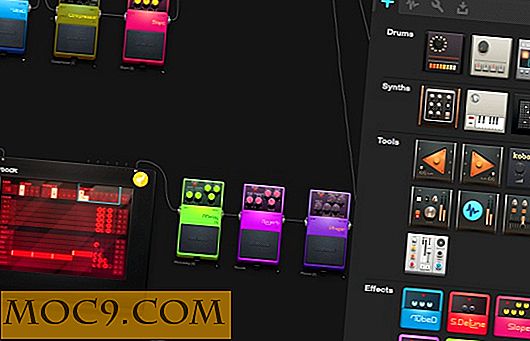Πώς να κρύψετε τα αδρανή Windows στο Mac σας
Τις περισσότερες φορές ανοίγετε πολλαπλά παράθυρα στο Mac σας για να εργάζεστε με πολλαπλές εφαρμογές ταυτόχρονα. Η ιδέα εδώ δεν είναι κάτι νέο. απλά επιθυμείτε να κάνετε πολλά πράγματα στο συντομότερο δυνατόν. Ενώ αυτό δεν είναι μια κακή ιδέα, μερικές φορές αφήνετε μια σειρά από παράθυρα ανοιχτά στο σύστημά σας που σας αποσπά την προσοχή από την εργασία με το πραγματικό παράθυρο με το οποίο πραγματικά θέλετε να εργαστείτε σε αυτό το συγκεκριμένο χρονικό σημείο.
Σε τέτοιες περιπτώσεις, μπορείτε να κλείσετε τις άλλες εφαρμογές και να τις ανοίξετε ξανά όταν τις χρειάζεστε, ή μπορείτε απλώς να τις ελαχιστοποιήσετε και να μεγιστοποιήσετε όταν θέλετε. Αυτό είναι επίσης ένα καθήκον από μόνο του, καθώς πρέπει να ξανασκεφτείτε ποια παράθυρα πρέπει να κλείσετε και τι να διατηρήσετε ανοιχτά.
Υπάρχει τώρα ένας τρόπος για τους χρήστες Mac να αποκρύπτουν αυτόματα τα ανενεργά παράθυρα στις μηχανές τους. Αισθάνομαι τα παράθυρα που είναι ανενεργά και τα κρύβει για να εστιάσετε στο πραγματικό παράθυρο με το οποίο εργάζεστε.
Απόκρυψη ανενεργών Windows σε Mac
Για να κάνετε αυτό το έργο, πρόκειται να χρησιμοποιήσετε μια εφαρμογή που ονομάζεται Hocus Focus.
1. Κατεβάστε την εφαρμογή Hocus Focus (δωρεάν) από την επίσημη ιστοσελίδα της στον Mac σας. Όταν μεταφορτωθεί, κάντε διπλό κλικ στο αρχείο του και θα εξαχθεί. Στη συνέχεια, κάντε διπλό κλικ στο αρχείο εφαρμογής και θα δείτε την ακόλουθη ερώτηση όπου θα χρειαστεί να κάνετε κλικ στο "Άνοιγμα".
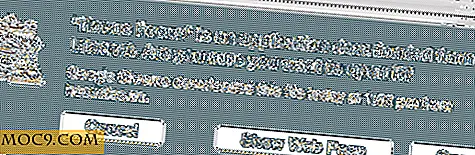
2. Δεν υπάρχει οδηγός εγκατάστασης που πρέπει να περάσετε για να εγκαταστήσετε την εφαρμογή. Μόλις κάνετε διπλό κλικ στο αρχείο εφαρμογής, θα μπείτε στη γραμμή μενού του υπολογιστή Mac από όπου μπορείτε να έχετε πρόσβαση.
Κάντε κλικ στο εικονίδιο της εφαρμογής στη γραμμή μενού, τοποθετήστε το δείκτη του ποντικιού πάνω στις εφαρμογές που αναγράφονται εκεί και θα πρέπει να μπορείτε να δείτε πότε θα θεωρούνται ως ανενεργά παράθυρα και θα είναι κρυμμένα.

3. Μπορείτε επίσης να ορίσετε έναν προσαρμοσμένο χρόνο απόκρυψης όταν τα παράθυρα θα θεωρηθούν ανενεργά και θα κρυφτούν. Μπορείτε να το κάνετε κάνοντας κλικ στο εικονίδιο με το βέλος δίπλα στο όνομα της εφαρμογής. Πρέπει να δείτε δύο πλαίσια για να συμπληρώσετε τις πληροφορίες ώρας. Όταν ολοκληρώσετε τη ρύθμιση της ώρας, απλά κάντε κλικ στο "Αποθήκευση".

4. Εάν θέλετε να απενεργοποιήσετε την απόκρυψη για κάποιο χρονικό διάστημα στο μηχάνημά σας, μπορείτε να κάνετε κλικ στο εικονίδιο της εφαρμογής, ακολουθούμενο από το εικονίδιο ρυθμίσεων, στη συνέχεια "Απενεργοποίηση απόκρυψης" και θα απενεργοποιήσετε τη λειτουργικότητα της εφαρμογής. Θα παραμείνει απενεργοποιημένη μέχρι να επιστρέψετε στην εφαρμογή και να καταργήσετε την επιλογή της επιλογής.

συμπέρασμα
Οι διαταραχές μπορεί να είναι οτιδήποτε, από μια απλή εφαρμογή σε πολλά παράθυρα. Ο παραπάνω οδηγός θα σας βοηθήσει να κρύψετε την τελευταία απόσπαση της προσοχής σας για να εργαστείτε σε ό, τι έχει σημασία.